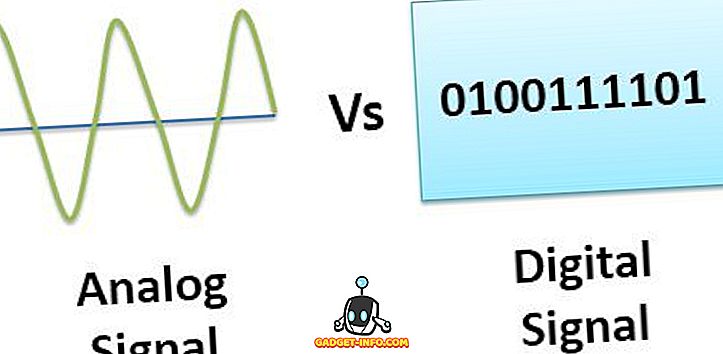Оффице 2007 је додао траку са тракама на интерфејс, али вам није дозволио да прилагодите картице на траци траке. Не можете додавати, уклањати или премјештати гумбе на картицама без употребе алата треће стране.
Мицрософт је то променио за Оффице 2010, 2013 и 2016. Сада можете да додајете команде табовима траке додавањем прилагођених група на постојеће картице и додавањем сопствених прилагођених картица са прилагођеним групама.
НАПОМЕНА: Не можете променити подразумеване картице и групе које су уграђене у Ворд, нити било који други Оффице 2010 програм. Команде које не можете да промените приказују се сиво у листи картица и група приликом прилагођавања траке. Прилагођавање врпце је такође специфично за Оффице програм у којем тренутно радите и не примењује се на друге Оффице програме. Морате посебно да прилагодите траку унутар сваког Оффице програма.
Прилагодите Оффице Риббон
На пример, у овом посту, додаћемо дугме Сум на картицу Лаиоут на картици Табле Тоолс, као и на нашу сопствену картицу и групу.
Да бисте додали дугме Сум на картици Лаиоут на картици Табле Тоолс, кликните на картицу Филе .
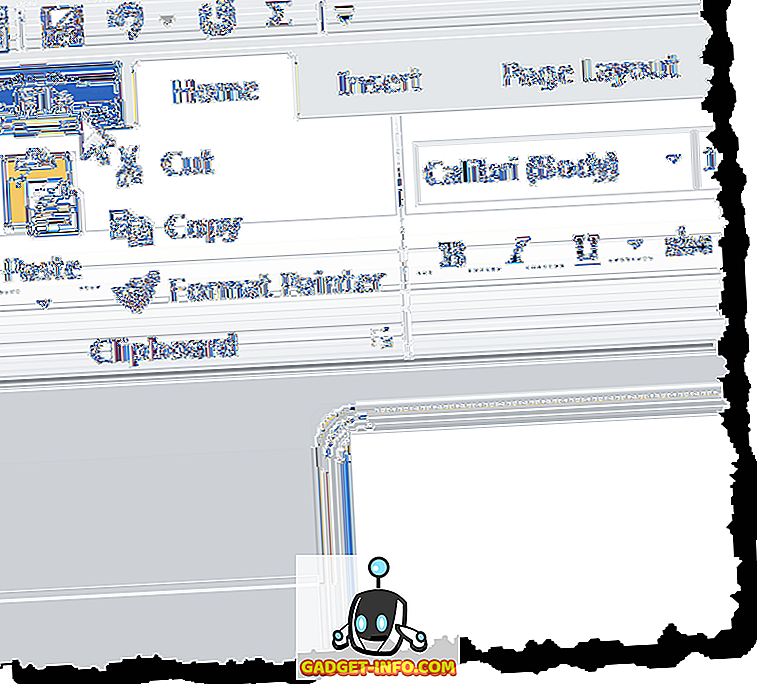
На листи опција на левој страни изаберите ставку Опције .
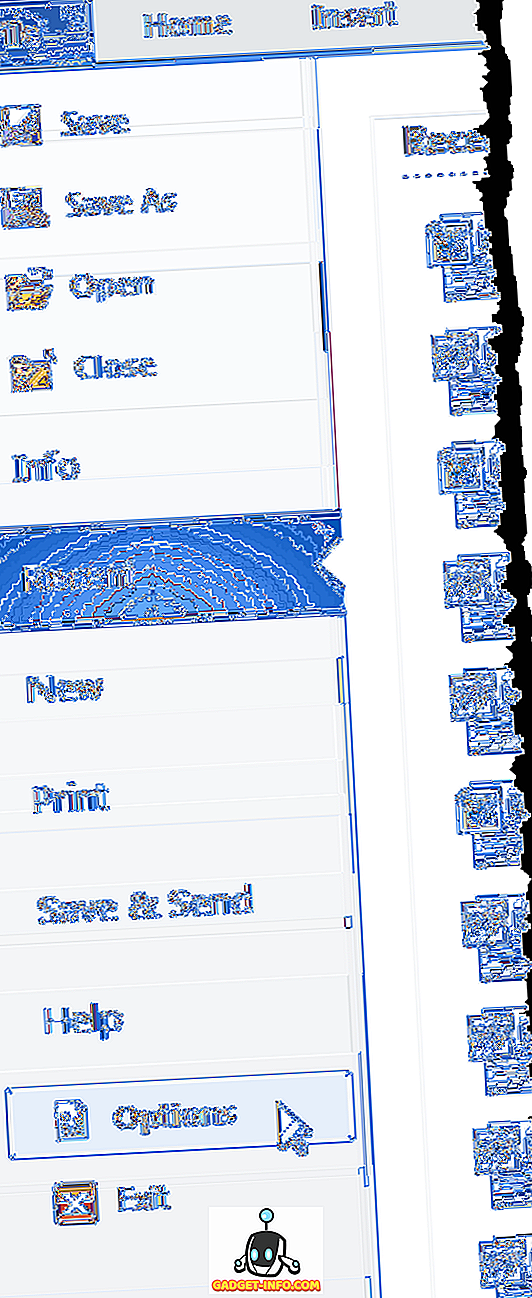
Приказује се дијалог Ворд Оптионс . Кликните на опцију Прилагоди траку на листи на левој страни.
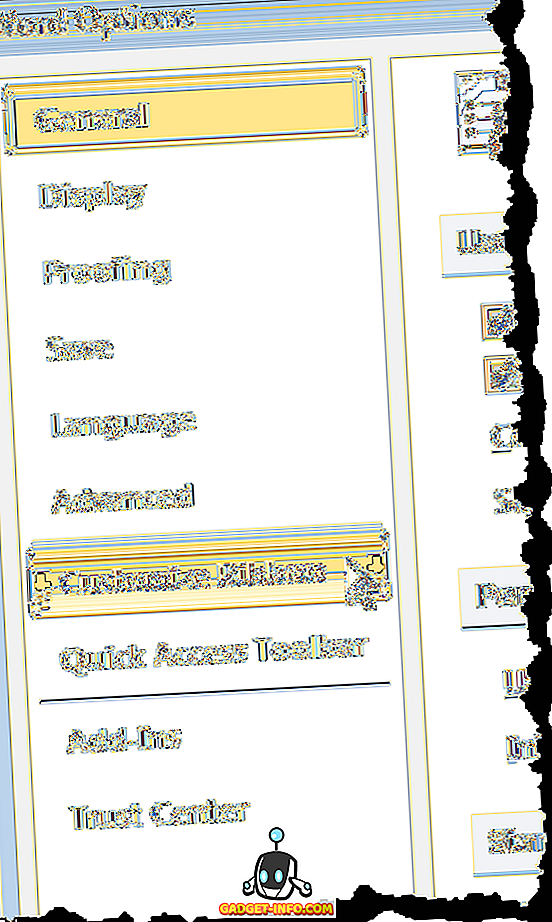
Изаберите команде које нису на траци са падајуће листе Изаберите команде из падајућег менија.
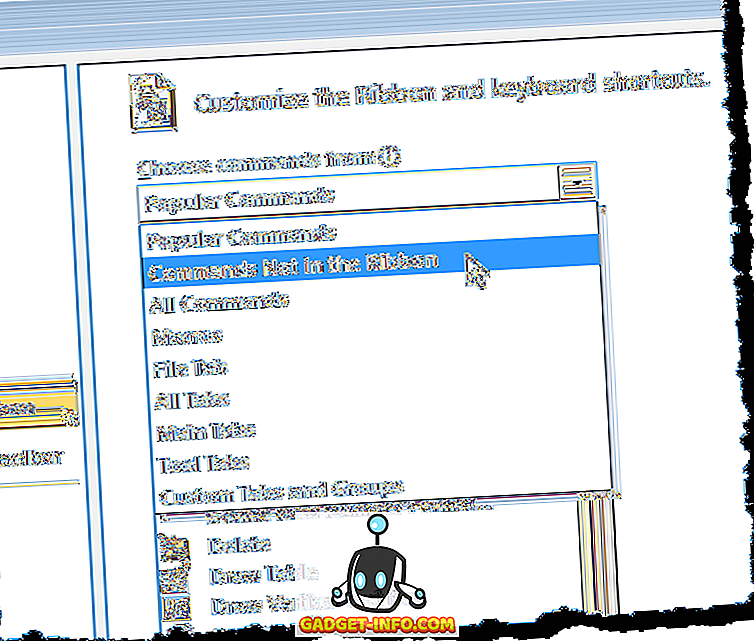
Померите се надоле док не пронађете команду Сум и изаберите је.
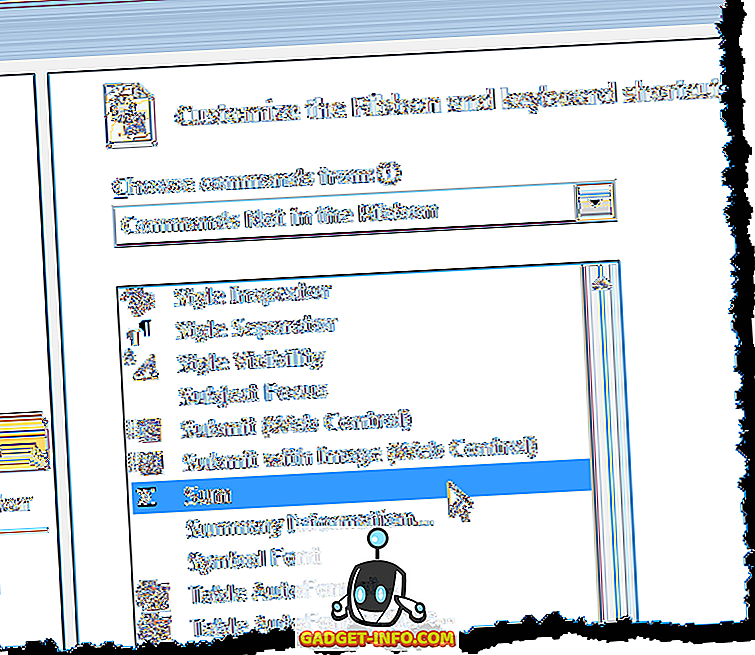
На картици Прилагођавање траке изаберите ставку Табови са алаткама . Картице алата су картице које се приказују само када је то потребно. На пример, табулатори ( Десигн анд Лаиоут ) приказују се када је курсор постављен у табели.
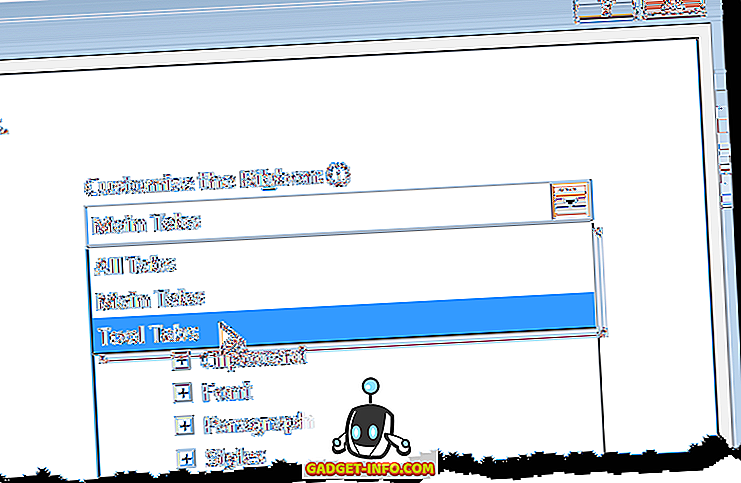
Померите се надоле у листи картица све док не нађете картицу Изглед у оквиру Табела алата и изаберите је.
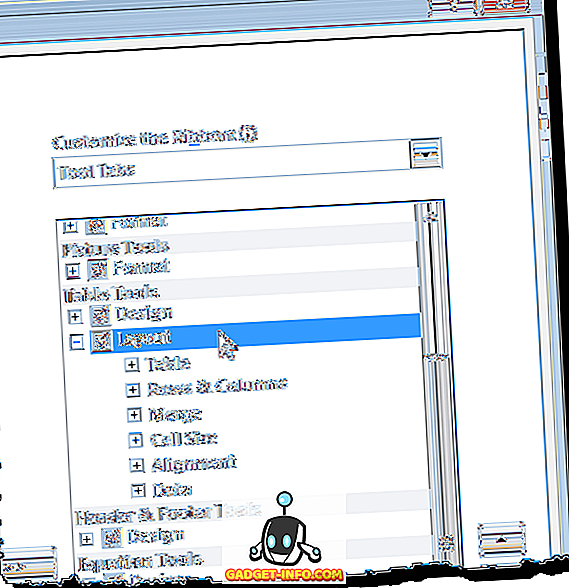
Можете додати само сопствене прилагођене тастере прилагођеним групама на картицама. Да бисте додали прилагођену групу, кликните на Нев Гроуп .
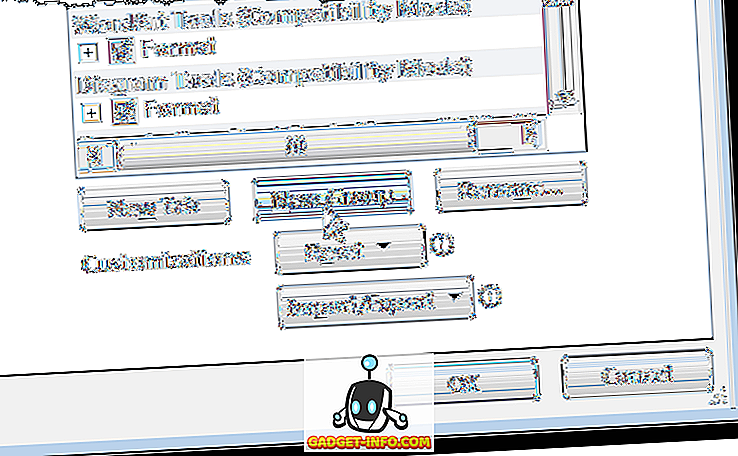
Нова група (Цустом) се додаје под Лаиоут . Уверите се да је изабрана и затим кликните на Ренаме (Преименуј) .
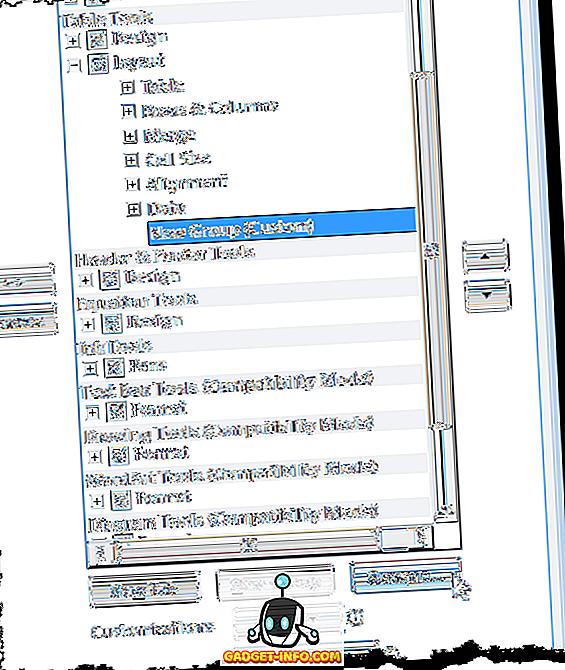
У дијалошком оквиру Преименуј, унесите име за нову групу у оквир за приказ имена за приказ . Када преименујете прилагођену групу, можете да изаберете икону која представља ту групу. Да бисте то урадили, прегледајте доступне иконе и изаберите једну. Кликните ОК .
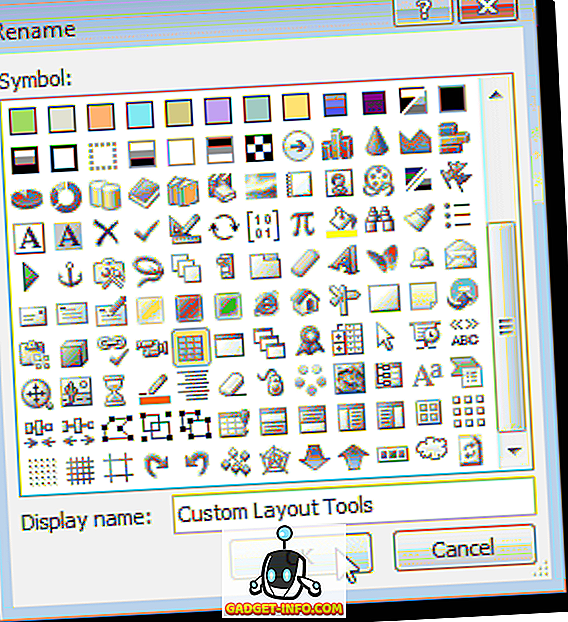
Уверите се да је сума изабрана у листи на левој страни, а ново преименована прилагођена група је изабрана на листи са десне стране. Кликните на дугме Адд да бисте додали команду Сум у нову, прилагођену групу.
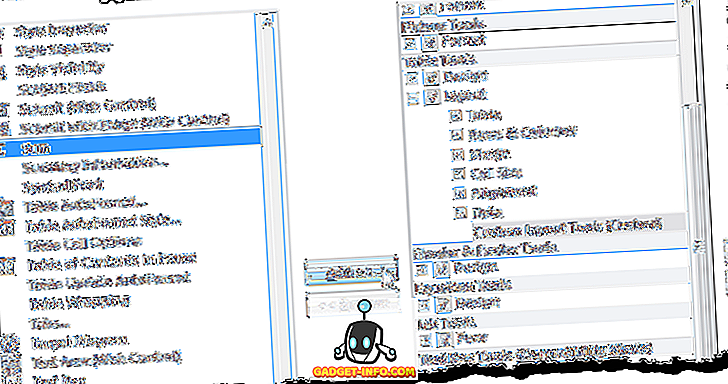
Видећете команду Сум у оквиру нове, прилагођене групе на картици Лаиоут.
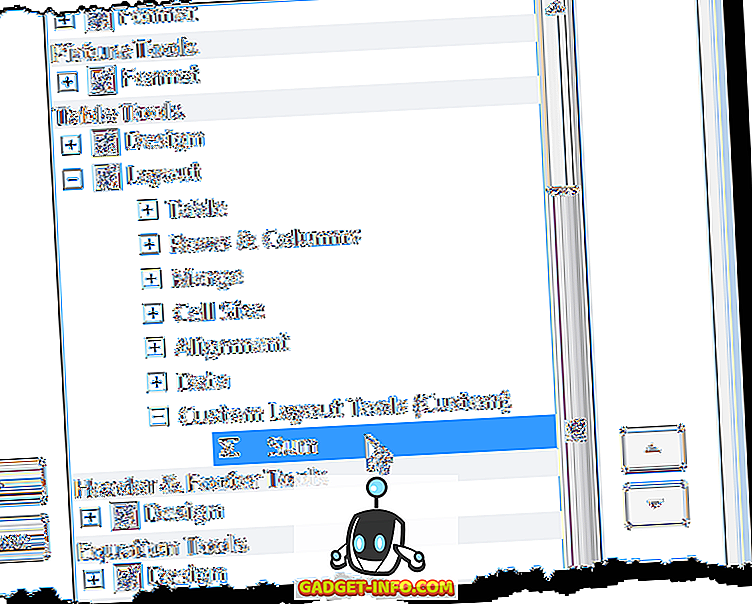
Кликните на дугме У реду да бисте прихватили прилагођавања и затворили дијалог Ворд Оптионс .
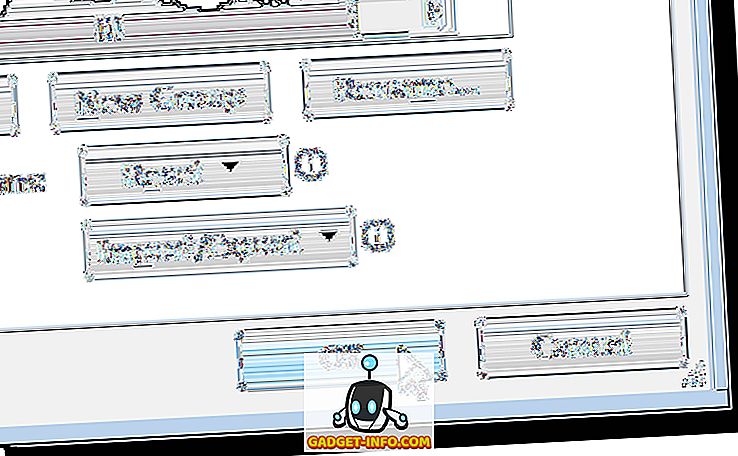
Да бисте приступили картици Лаиоут, курсор мора бити у табели. Ако је потребно, направите малу табелу и поставите курсор у било коју ћелију табеле. Обратите пажњу на табулаторе табулатора који се сада приказују. Кликните на картицу Лаиоут.
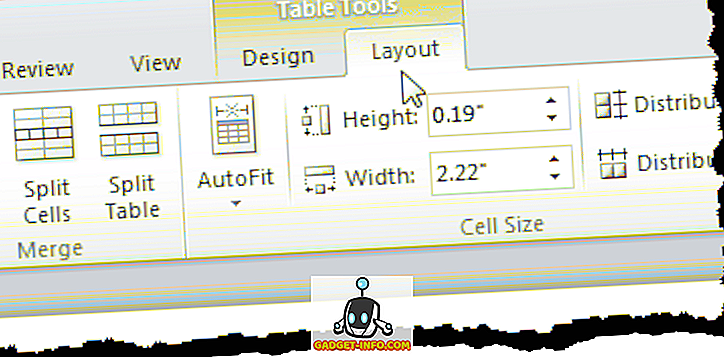
Дугме Сум је доступно у новој прилагођеној групи коју сте додали на картицу Лаиоут.
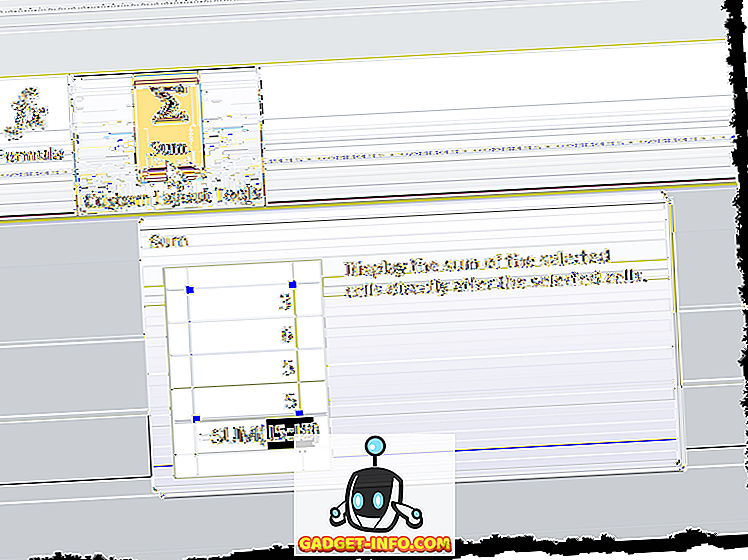
Такође можете додати дугмад на сопствену картицу на траци. Да бисте то урадили, отворите дијалог Ворд Оптионс као што је раније описано у овом посту и изаберите опцију Прилагоди траку . Оставите главне картице изабране на падајућој листи Прилагођавање траке . Кликните на дугме Нова картица .
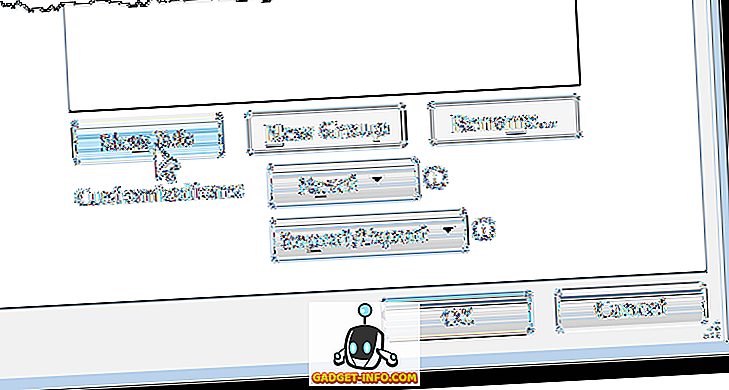
Нова листа (Прилагођено) се додаје на листу картица, а нова група се аутоматски додаје под нову картицу. Изаберите нову картицу (Цустом) и кликните на Ренаме .
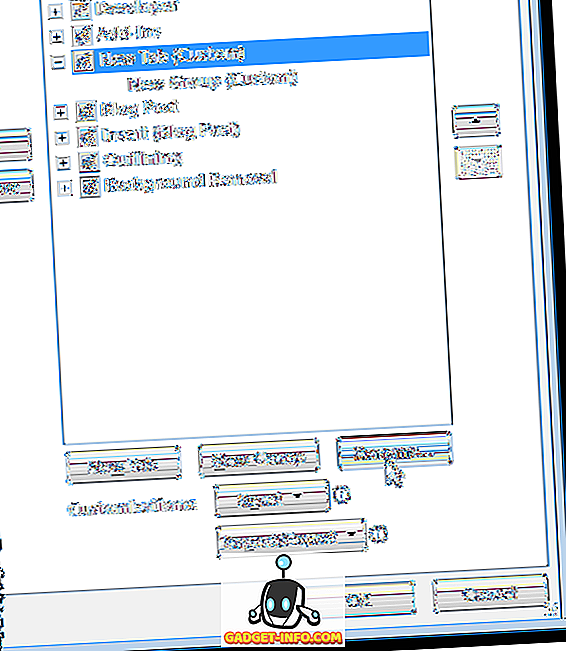
У дијалошком оквиру Преименуј, унесите име у поље за унос имена за приказ и кликните на дугме У реду .
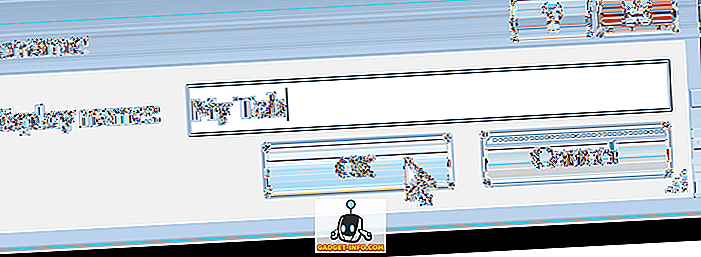
Да бисте преименовали нову групу креирану у новој картици, изаберите нову групу (Цустом) и кликните на Ренаме .
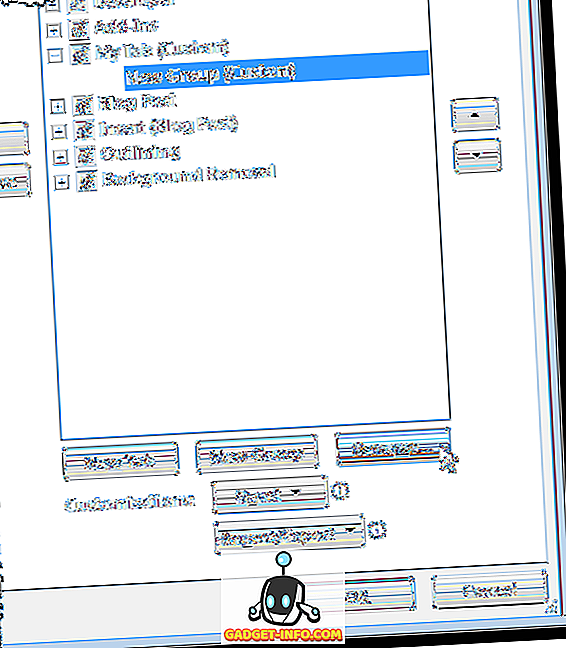
У дијалошком оквиру Преименуј, унесите име за прилагођену групу у оквиру за унос имена за приказ . Ако желите, поново одаберите икону која ће представљати групу. Кликните ОК .
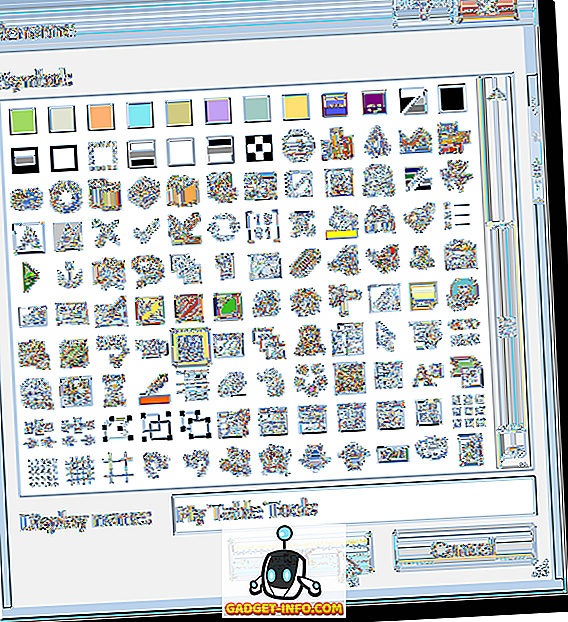
Уверите се да је на листи са леве стране изабрана наредба Сум, а нова, прилагођена група испод нове картице је изабрана на листи са десне стране. Кликните Додај да бисте додали команду Сум у нову групу на новој картици.
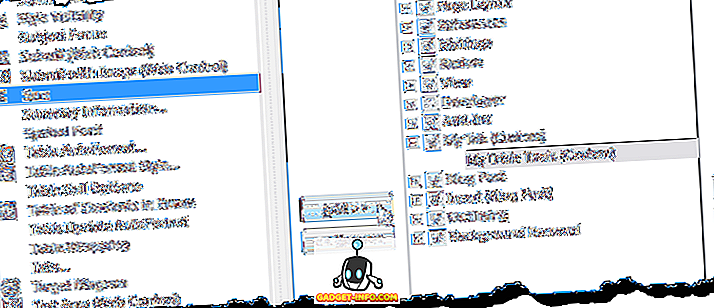
Команда Сум приказује се под новом групом под новом картицом.
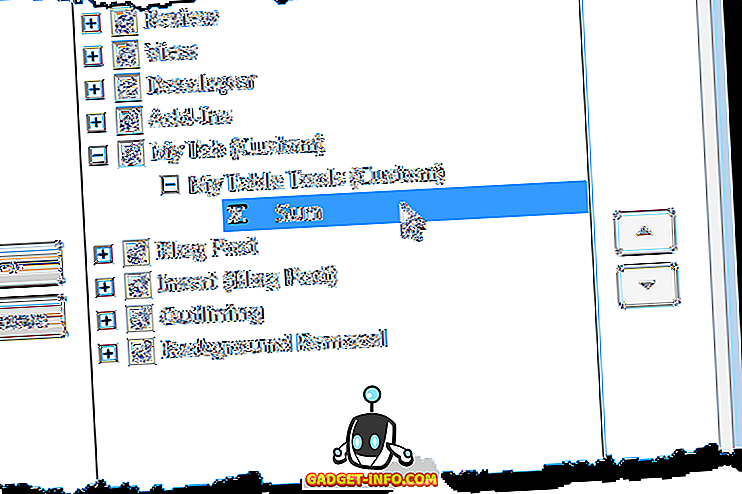
Пре него што затворимо оквир за дијалог Ворд Оптионс и погледамо наше ново дугме на нашој новој картици, извезимо измене које смо направили да их направимо. Кликните на дугме Увоз / Извоз при дну оквира за дијалог Ворд Оптионс . Из падајућег менија изаберите ставку Извези све прилагођавања .
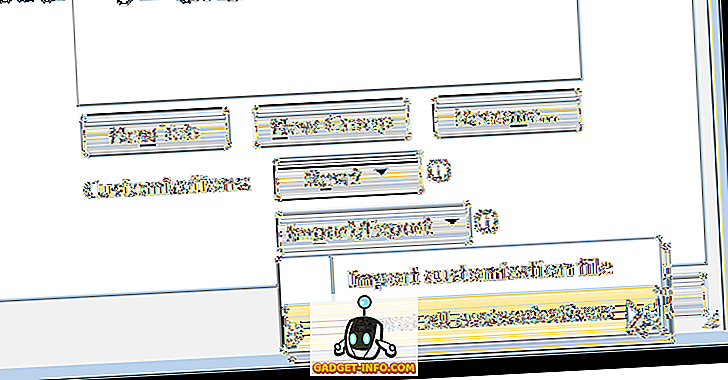
У дијалогу Сачувај датотеке, идите до локације у којој желите да сачувате резервну датотеку Ворд прилагођавања. Унесите име датотеке, задржавајући екстензију .екпортедУИ . Кликните на дугме Сачувај .
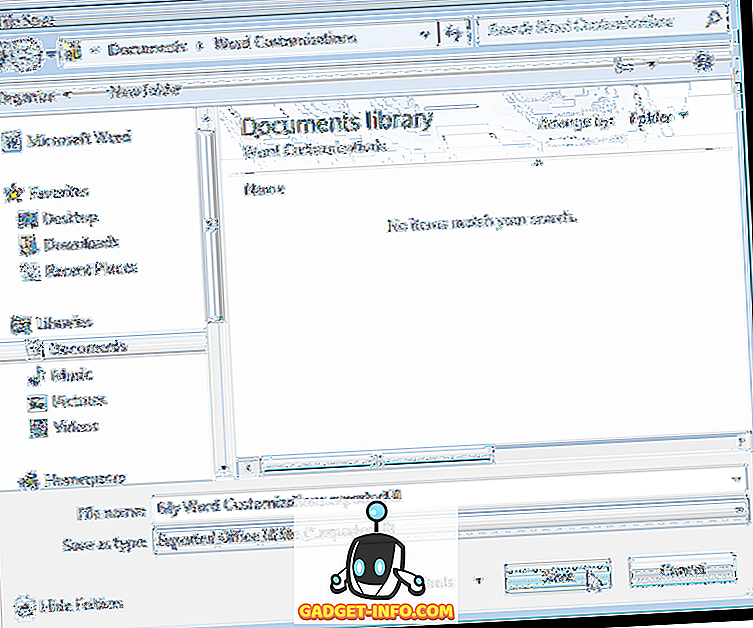
Затим затворите дијалошки оквир Ворд Оптионс кликом на ОК .
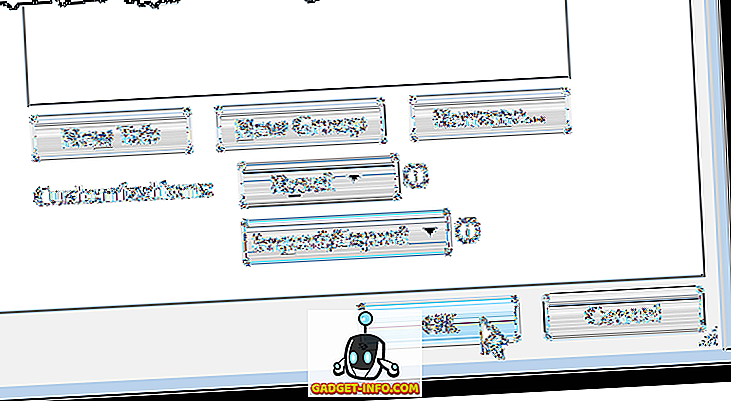
Кликните на нову картицу доступну на траци.
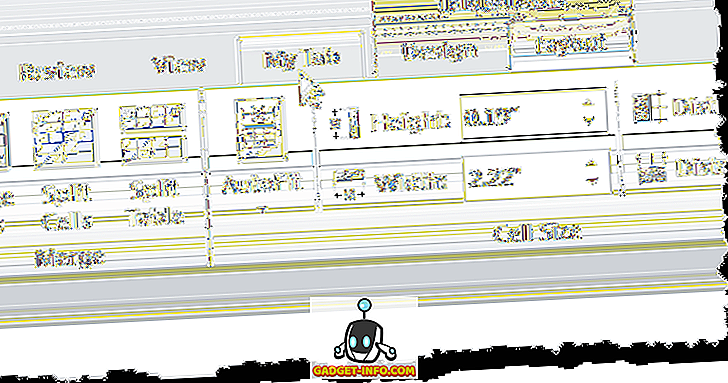
Нова прилагођена група приказује се на картици која садржи дугме Сум .
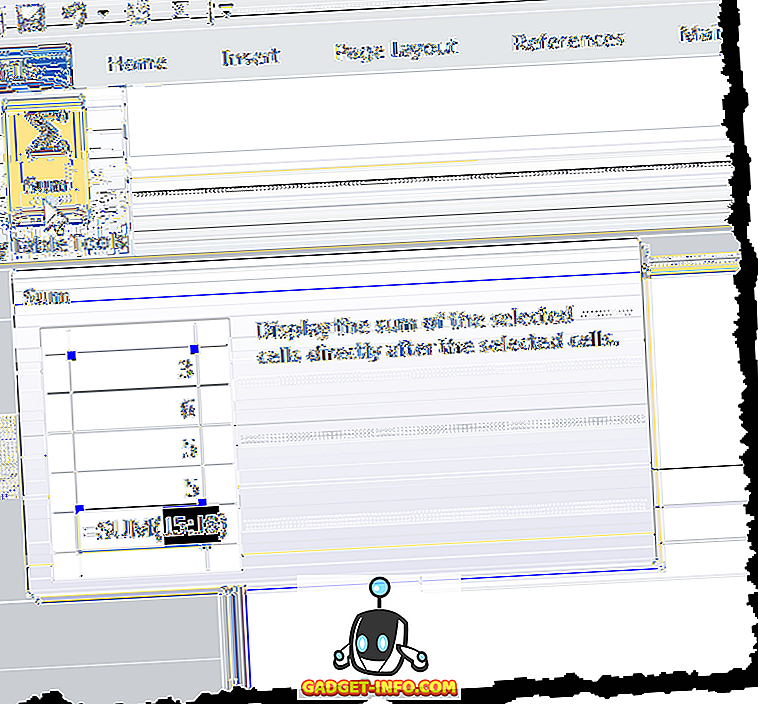
Ако желите да уклоните вашу нову картицу, отворите екран Прилагоди траку у дијалогу Опције програма Ворд, као што је раније описано у овом посту. Изаберите нову картицу са листе на десној страни и кликните на Уклони .
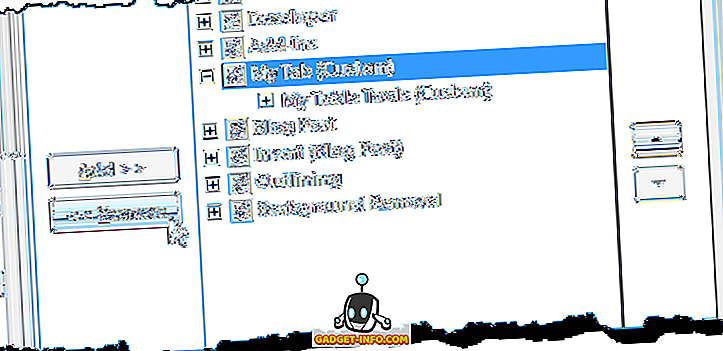
Можете и да ресетујете тренутно изабрану картицу траке на подразумевану поставку или да ресетујете све прилагођавања. Да бисте то урадили, кликните на дугме Ресет и изаберите опцију из падајућег менија.
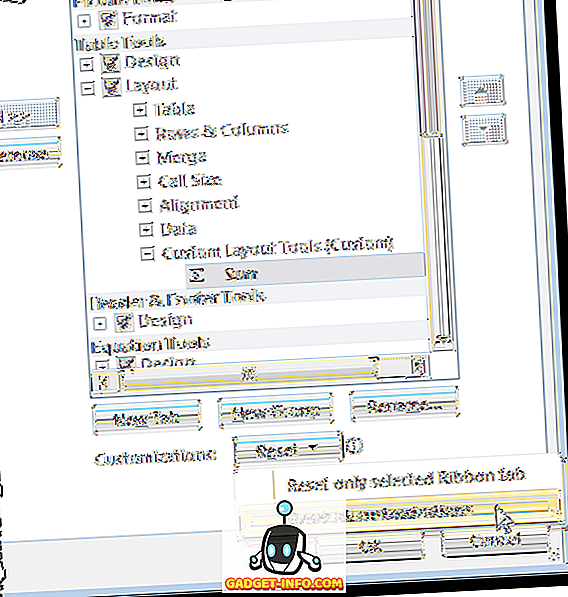
Приказаће се дијалог за потврду да бисте били сигурни да желите да обришете своја прилагођавања. Кликните на дугме Да да бисте наставили са ресетовањем.
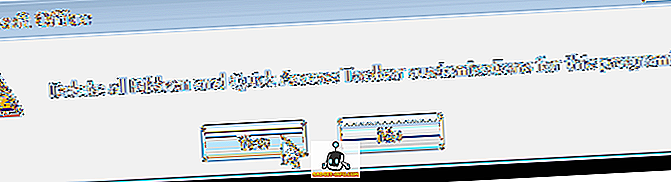
Ако сте одабрали Поништи све прилагодбе, уклоњене су све картице и групе прилагођене врпце. Да бисте вратили картице и групе прилагођене врпце, користите дугме Увоз / извоз на екрану Прилагођавање траке у дијалогу Опције опције Ворд да бисте увезли сачувану датотеку .екедУУИ коју сте претходно извезли.
Картице на траци и групе на картицама такође можете да прилагодите тако што ћете променити њихов редослед. Да бисте то урадили, отворите екран Прилагођавање траке у оквиру за дијалог Ворд Оптионс, као што је раније описано у овом посту. Изаберите картицу коју желите да преместите и кликните на дугме са стрелицом нагоре или дугме са стрелицом надоле десно од листе да бисте померили картицу.
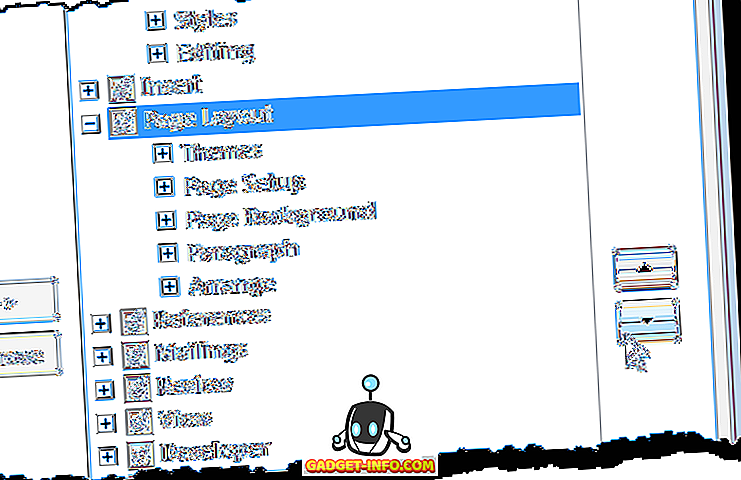
Да бисте померили групе на картицама, изаберите групу коју желите да преместите и кликните на један од тастера са стрелицама да бисте је померили нагоре или надоле.
Као што је споменуто на почетку овог поста, не можете уклонити уграђене картице на врпци. Међутим, можете сакрити картице ако не желите да се оне приказују на траци. Да бисте сакрили картицу, означите поље за потврду лево од картице коју желите да сакријете, тако да у пољу не постоји ознака НЕ. Увек је можете поново приказати касније, тако што ћете потврдити поље за потврду, тако да се у пољу налази квачица. Уживати!